wps表格制作组合图表分析方法
1.打开wps表格文件。如图
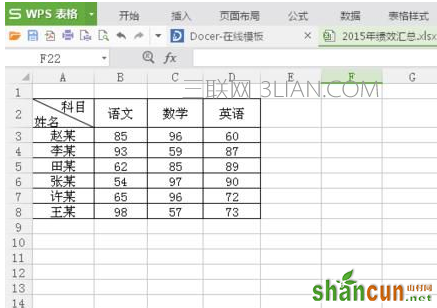
2.选中要制作表格的数据。如图
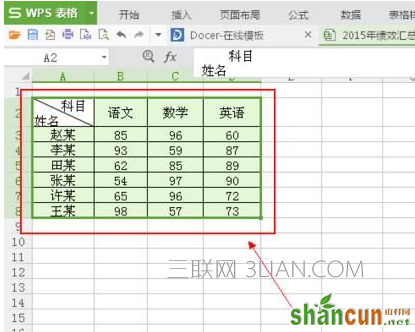
3.选择菜单栏里的“插入”,然后在下方工具栏里点击“图表”。如图
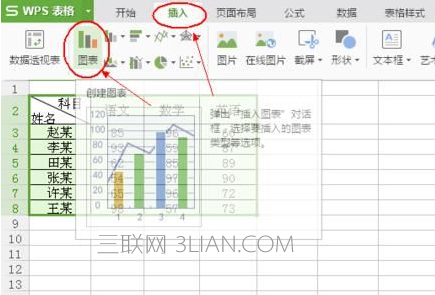
wps如何制作组合图表
4.此时弹出一个“插入图表”对话框,在左侧选择图表类型“组合图”,右侧可以看到预览效果,然后右下方选择哪几个图表来组合,选择好后点击”确定“。如图

5.双击图表标题,可以进行为图表命名标题,然后右侧的可以设置图表元素和颜色等。如图
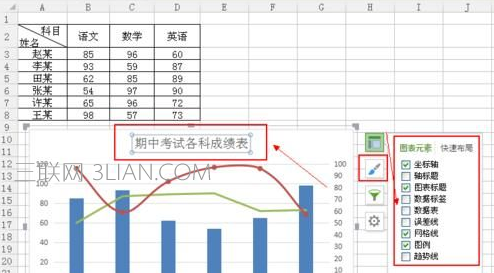
6.一个完整的组合图表就做好了。如图
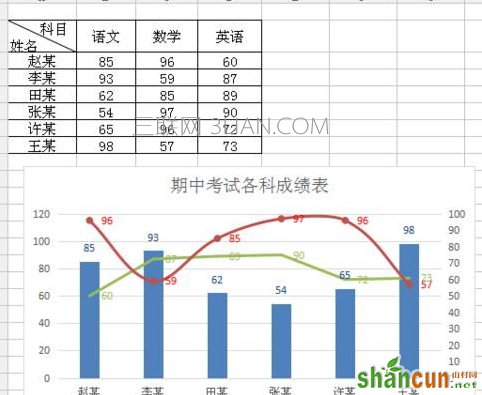
wps表格制作组合图表分析方法
1.打开wps表格文件。如图
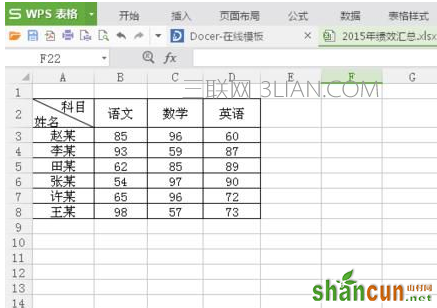
2.选中要制作表格的数据。如图
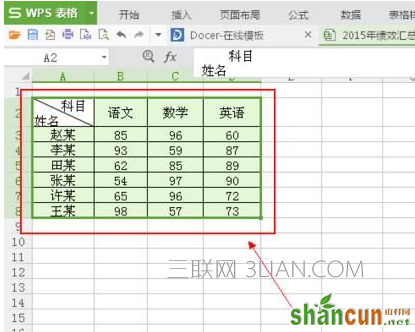
3.选择菜单栏里的“插入”,然后在下方工具栏里点击“图表”。如图
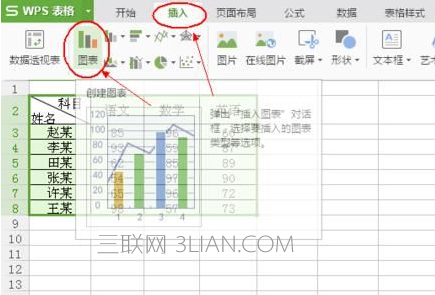
wps如何制作组合图表
4.此时弹出一个“插入图表”对话框,在左侧选择图表类型“组合图”,右侧可以看到预览效果,然后右下方选择哪几个图表来组合,选择好后点击”确定“。如图

5.双击图表标题,可以进行为图表命名标题,然后右侧的可以设置图表元素和颜色等。如图
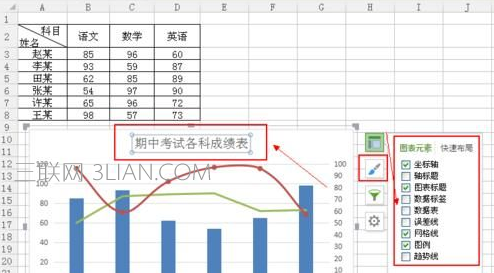
6.一个完整的组合图表就做好了。如图
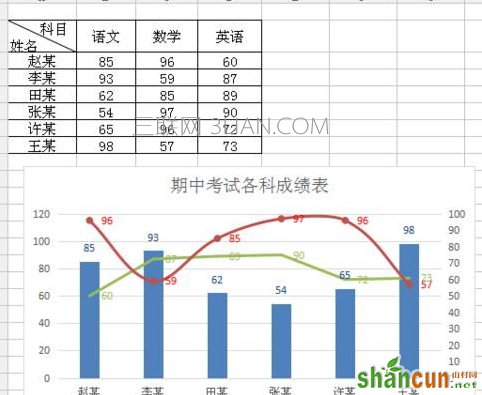

手机看新闻
微信扫描关注